Está experimentando un molesto mensaje de error “este archivo de video no se puede reproducir con el código de error 224003″ cuando intenta reproducir sus películas o videos favoritos en su navegador web preferido? ¿Luchando duro para deshacerse de este error?
Si es así, continúa leyendo este artículo. Como esta publicación optimizada contiene trucos rápidos que seguramente lo ayudarán a corregir el código de error de reproducción de video 224003 y ver su video favorito en línea sin interrupciones.
Gratis Video Reparar Herramienta.
Repare los problemas de video dañados, entrecortados, espasmódicos, granulados y de otro tipo sin perder fácilmente su calidad original. ¡Probar ahora!
Pero, antes de resolver “este archivo de video no se puede reproducir. (código de error: 224003)”, procedamos a saber algo más sobre este código de error.
- Qué es el código de error de reproducción de video 224003?
- Qué causa el código de error-224003 no se puede reproducir el archivo de video?
- Cómo solucionar “Este archivo de video no se puede reproducir, código de error 224003”?
- Cómo resolver el código de error de video 224003 en Safari? (Mac OS)
- La mejor herramienta de reparación de video para reparar archivos de video corruptos
- Algunos consejos útiles para evitar el código de error de reproducción de video 224003
Parte 1: Qué es el código de error de reproducción de video 224003?
Código de error de reproducción de video 224003 generalmente ocurre al intentar reproducir un video usando Google Chrome, Internet Explorer, Mozilla Firefox, Safari u otros navegadores. Debido a la ocurrencia de este error, no podrá reproducir su video favorito sin problemas.
Sin embargo, este código de error puede ocurrir debido a varias razones inesperadas, como conectividad a Internet insuficiente, corrupción de archivos de video, ataque de virus, etc. Para conocer otras causas comunes detrás de la aparición de este problema, lea atentamente la siguiente sección de esta publicación.
Parte 2: Qué causa el código de error-224003 que no se puede reproducir el archivo de video?
Hay diferentes razones que pueden conducir a código de error 224003, el archivo de video no se puede reproducir y hacer que su video no se pueda reproducir.
Entonces, a continuación, he enumerado los principales factores que dan como resultado código de error de video 224003. Vamos a ver:
- Debido a un problema de conectividad a Internet en su dispositivo.
- Cuando una configuración incorporada de su navegador ha bloqueado un video.
- El programa antivirus también puede bloquear la carga de su archivo de video.
- Debido a complementos o extensiones de terceros, puede encontrar el código de error 224003.
- Ejecutar el reproductor de video/navegadores obsoletos, etc.
Entonces, todas estas son las causas fundamentales que pueden causar “Chrome o Firefox, este archivo de video no se puede reproducir, código de error 22400”.
Parte 3: Cómo solucionar “Este archivo de video no se puede reproducir, código de error 224003”?
Bueno, podría resolver el error de reproducción de video 224003 probando los siguientes trucos, como verificar la conexión de red, actualizar los navegadores, borrar datos de caché, eliminar extensiones, etc. Probémoslos uno por uno y veamos qué método lo ayudará a corregir este error de video.
#1: Verifique su conexión de red
Antes de intentar cualquier solución drástica, asegúrese de que su sistema esté conectado a través de una conexión de red estable. Para esto, debe ir a la Configuración de red en su PC y verificar la conexión a Internet. Si todo está bien y aún no puede reproducir el video en su navegador, intente de la siguiente manera y corrija este archivo de video que no se puede reproducir. (código de error: 224003).
#2: borre los datos de caché del navegador
La mayoría de las veces, borrar los archivos de caché del navegador puede resolver numerosos problemas desconocidos o inesperados del navegador.
Entonces, aquí está el problema relacionado con el video que no se puede reproducir en el navegador, me gustaría recomendarle que borre el caché y las Biscoitos del navegador que está utilizando.
A continuación, he discutido cómo borrar los datos de caché de Chrome, Internet Explorador y el navegador Firefox. Sigue los pasos de acuerdo a tu nicho.
Para usuario de Google Chrome
Si es usuario de Chrome y desea borrar la memoria caché y las Biscoitos de su navegador, siga atentamente las siguientes instrucciones:
- Abra Google Chrome >> haga clic en el icono de 3 puntos que puede ver en el lado derecho de su ventana de Chrome.
- Toque Más herramientas >> seleccione Borrar los datos de navegación.

- Luego, cambie a la pestaña Avanzado >> establezca un Rango de tiempo en Todo el tiempo.
- Después de esto, verifique el Historial de navegación, Imágenes y archivos en caché, Biscoitos y otros archivos del sitio que necesita borrar.
- Ahora, toque la opción Borrar datos y elimine todos los elementos seleccionados.

- Luego, cambie a la pestaña Avanzado >> configure un Intervalo de tiempo en Todo el tiempo.
- Después de esto, verifique el Historial de navegación, Imágenes y archivos en caché, Biscoitos y otros archivos del sitioque necesita borrar.
- Ahora, toque la opción Borrar datos y elimine todos los elementos seleccionados.
Para usuarios de Mozilla Firefox
Si es usuario de Firefox y necesita borrar los archivos de caché de su navegador, siga cuidadosamente las siguientes instrucciones:
- En su sistema, abra Firefox.
- En la esquina superior superior derecha, toque “barras de menú”
- Haga clic en la pestaña “Privacidad”.
- Allí, debe elegir “Borrar el historial reciente“.

- Asegúrese de marcar solo “Biscoitos“, elija un período de tiempo en el que desea eliminar las Biscoitos.
- Si necesita borrar todas las Biscoitos, seleccione “Todo.”
- Ahora, verifique dos veces sus elecciones para asegurarse de que los otros elementos que necesita conservar no estén elegidos >> toque “Borrar ahora”.
Para usuario explorador interno
Si es usuario de Internet Explorer, siga las instrucciones a continuación para borrar los archivos de caché de su navegador y arreglar este este archivo de video no se puede reproducir (código de error: 224003):
- Primero, abra Internet Explorer.
- Elija “Herramientas” de un menú >> y luego el menú “Seguridad”,
- A continuación, seleccione

- Asegúrese de que la casilla “Biscoitos y datos del sitio web” esté marcada >> haga clic en “Eliminar”.
Para usuario de Microsoft Edge
Siga estos pasos para borrar los datos de caché de Microsoft Edge.
- Inicie Microsoft Edge
- Vaya a la opción “más”y seleccione “Configuración”.
- Desplácese hacia abajo hasta la opción “Borrar datos de navegación” Elija “Biscoitos y datos

- guardados del sitio” >> seleccione “Borrar”.
#3: deshabilite una aceleración de hardware
La aceleración de hardware mejora el rendimiento de su navegador al asignar una tarea de uso intensivo de gráficos a la GPU de la computadora. Sin embargo, a veces la aceleración del hardware puede evitar que su video se reproduzca sin problemas.
En tal situación, intente deshabilitar o apagar la aceleración de hardware de su navegador (Chrome, Firefox, etc.) para solucionar el problema de parpadeo del video.
Deshabilitar una aceleración de hardware en Google Chrome
Para deshabilitar la aceleración de hardware en Chrome, siga los sencillos pasos a continuación:
- Toque un menú (icono de 3 puntos) que puede ver en la esquina superior derecha >> elija Configuración.

- Desplácese hacia abajo y haga clic en la opción Avanzado.
- En el Sistema, busque la opción “Usar una aceleración de hardware cuando esté disponible”.
- Toque un interruptor de palanca para deshabilitar una aceleración de hardware.

Deshabilitar una aceleración de hardware en Mozilla Firefox
Para deshabilitar la aceleración de hardware en Firefox, pruebe estos pasos y resuelva este archivo de video no se puede reproducir (código de error: 224003):
- Primero, toque el botón menú >> elija “Opciones”
- Luego, seleccione el Panel general>> navegue hasta el Rendimiento
- Ahora, debe desmarcar la casilla “Usar la configuración de rendimiento recomendada”.
- Por último, desmarque la opción “Usar la aceleración de hardware cuando esté disponible”.

Deshabilitar una aceleración de hardware en Internet Explorer
Para deshabilitar la aceleración de hardware en IE (Internet Explorer), siga los pasos a continuación:
- Haga clic en Inicio >> toque en Internet Explorer.
- A continuación, toque el Icono de herramientas que puede ver en la esquina superior derecha
- En el tercer paso, toque Opciones de Internet >> y luego vaya a la pestaña Avanzado
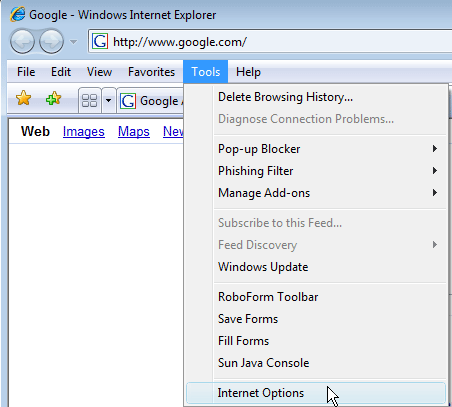
Debajo de Gráficos acelerados, debe seleccionar la casilla “Usar una representación de software en lugar de representación de GPU“.

Deshabilitar una aceleración de hardware en Microsoft Edge
Para deshabilitar la aceleración de hardware en Microsoft Edge, siga las instrucciones a continuación:
- Al principio, haga clic en el icono tres puntos (menú) >> elija configuración
- Ahora, desde un menú, seleccione el Sistema de un menú desplegable.
- En una categoría de Sistema, busque “Usar una aceleración de hardware cuando esté disponible”
- En este momento, debe hacer clic en interruptor para deshabilitar la aceleración de hardware.
#4: Actualice el navegador para solucionar el código de error de reproducción de video 224003
Varios usuarios informaron que han resuelto el código de error 224003, el archivo de video no se puede reproducir simplemente actualizando su navegador. Sin embargo, la actualización de los navegadores puede resolver numerosos errores y fallas técnicas y hacer que su videoclip se reproduzca sin problemas.
Por lo tanto, a continuación, he discutido algunos pasos sencillos para saber cómo actualizar Google Chrome, Mozilla Firefox e Internet Explorer.
Intentémoslos una vez para arreglar este archivo de video que no se puede reproducir (código de error: 224003) con facilidad.
Cómo actualizar Google Chrome:
- Abra el navegador Chrome en su escritorio >> toque tres puntosque puede ver en la esquina superior derecha.
- Haga clic en Ayuda y luego en la opción Acerca de Google Chrome.

- Aquí obtendrá “Actualizar un Google Chrome”, aunque si hay una nueva versión disponible, puede ver la opción Actualizar. Simplemente haga clic en él, esto actualizará su navegador automáticamente.

Cómo actualizar Mozilla Firefox:
- En primer lugar, toque el botón menú >> Ayuda >> seleccione Acerca de Firefox.
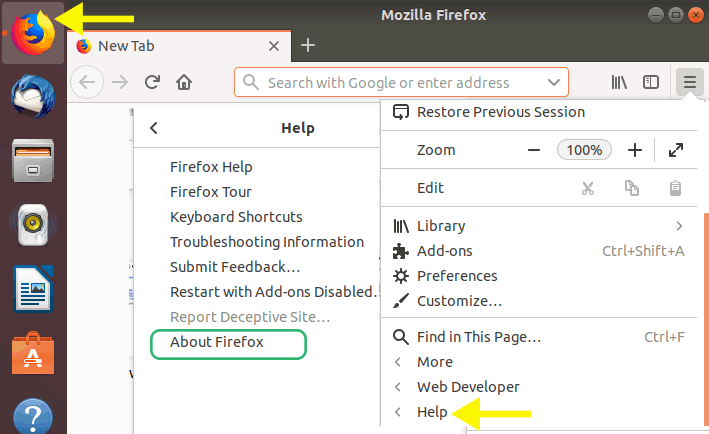
- Una vez que se abra la ventana Acerca de Firefox. A Firefox comenzará a buscar las actualizaciones y descargará la nueva versión automáticamente.
- Una vez finalizado el proceso, haga clic en “Reiniciar para actualizar Firefox”.

Cómo actualizar Internet Explorer:
- Elija un botón Inicio >> seleccione Configuración
- A continuación, vaya a Actualización y seguridad y luego a Actualización de Windows
- Elija “Buscar actualizaciones”.
Nota: Internet Explorer es un navegador integrado del sistema Windows. Por lo tanto, actualizar el sistema Windows a la última versión actualizará automáticamente el IE a la última versión.
#5: Desactiva complementos y extensiones
Bueno, se ha notado que deshabilitar las Extensiones y complementos del navegador puede provocar el bloqueo de un video. Entonces, para [arreglar este archivo de video no se puede reproducir código de error 224003 Chrome,] habilite los complementos y extensiones del navegador siguiendo los pasos a continuación:
Para el usuario de IE (Internet Explorer):
- Vaya a Inicio>> En un cuadro de búsqueda, escriba Internet Explorer, luego toque y abra IE
- Toque una opción “Herramientas” >> haga clic en Administrar complementos
- En un menú Mostrar >> haga clic en “Todos los complementos”
- Ahora, haga clic en el complemento que necesita para verificar los problemas
- Por último, haga clic en Deshabilitar >> haga clic en
Para usuario de Google Chrome
- Abra un Google Chrome.
- Toca el menú de 3 puntos (Personalizar y controlar Chrome)
- Navegue hasta Más herramientas y luego Extensiones.
- Ahora, Eliminar/desactivar una extensión innecesaria.

En este momento, cierre una ventana y luego vuelva a abrir su navegador. Ahora puedes comprobar si se soluciona un error 224003.
Para usuarios de Mozilla Firefox:
- Simplemente toque un icono de menú (3 líneas horizontales) y haga clic en Complementos.
- Toque Extensiones y junto a una extensión de bloqueador de anuncios >> haga clic en un botón azul para desactivarlo.
#6: restablecer la configuración del navegador
Otra opción que puede intentar arreglar este archivo de video no se puede reproducir error 224003 es restablecer la configuración predeterminada del navegador.
Tenga en cuenta: restablecer el navegador a los valores predeterminados lo ayudará a eliminar la configuración del navegador, el historial de búsqueda, las extensiones y más.
Cómo restablecer la configuración del navegador Internet Explorer:
- En primer lugar, cierre todas las ventanas y programas abiertos.
- Inicie Internet Explorer >> seleccione Herramientas y luego Opciones de Internet.
- Elija una pestaña Avanzado.
- En un cuadro de diálogo “Restablecer la configuración de Internet Explorer”>> seleccione Restablecer.
- Ahora, se le preguntará “Está seguro de que necesita restablecer todas las configuraciones de Internet Explorer”? >> seleccione Restablecer.
Cómo restablecer la configuración del navegador Chrome:
- Simplemente abra Chrome y toque el menú 3 puntos(Personalizar y controlar Google Chrome).
- Toque Configuración > Avanzado.
En la computadora con Windows 10: En Restablecer y limpiar >> haga clic en Restablecer.
En Mac PC: Toque “Restaurar la configuración a los valores predeterminados originales”.
Cómo restablecer la configuración del navegador Mozilla Firefox:
- Toque el icono menú (3 horizontales líneas).
- Haga clic en la opción Ayuda y luego en información de solución de problemas.
- Toque Actualizar Firefox.
- En un cuadro de confirmación, toque de nuevo la opción Actualizar Firefox.

- Haga clic en Finalizar.
#7: intente reproducir su video en un navegador alternativo para arreglar este archivo de video que no se puede reproducir. (Código de error: 224003)
A veces, debido a problemas de compatibilidad, es posible que no pueda reproducir su video favorito en un navegador actual. Sin embargo, tratar de reproducir el mismo archivo de video en un navegador alternativo puede ayudarlo.
Si su video se está reproduciendo en otro navegador sin ninguna interrupción, entonces podría haber un problema en su navegador que estaba usando anteriormente.
#8: Actualice Flash Player (para usuarios de Chrome)
Los problemas de transmisión de video en los navegadores web como Google Chrome necesitan la asistencia de Flash Player. Sin embargo, se agrega como una extensión de un navegador Chrome. Por lo tanto, si la extensión de Flash Player está desactualizada, es posible que se encuentre con “este archivo de video no se puede reproducir, error 224003”.

Por lo tanto, para actualizar Flash Player, debe visitar el sitio web oficial de Adobe Flash Player y descargar la última versión. Después de eso, instálelo en su navegador Google Chrome.
Parte 4: Cómo resolver el código de error de video 224003 en Safari? (Mac OS)
Al igual que Google Chrome, también puede enfrentar error de video 224003 al intentar reproducir su amado video en un navegador Safari. Por lo tanto, en tales circunstancias, debe probar los siguientes trucos de solución de problemas para corregir“este archivo de video no se puede reproducir con el código de error 224003 en Safari”.
#1: relanza Safari
Cuando su navegador Safari no se pudo haber cargado correctamente, entonces puede enfrentar código de error 224003 no se puede reproducir el video. Para resolver este problema, debe cerrar su Safari y volver a iniciarlo.
De lo contrario, también puede presionar una tecla Opción+Esc+Comando al mismo tiempo para obtener una ventana Forzar salida de aplicaciones.

#2: Borrar datos de caché de Safari
Incluso después de reiniciar Safari, si aún encuentra el código de error de video 224003, debe borrar el caché/Biscoitos de su navegador Safari en Mac. Para hacerlo, sigue estos pasos:
- Vaya a Preferencias
- Luego, toque Privacidad >> seleccione para borrar todos los datos del sitio web.
- Asegúrese de deshacerse de las Biscoitos, los archivos de caché y otros archivos no deseados.
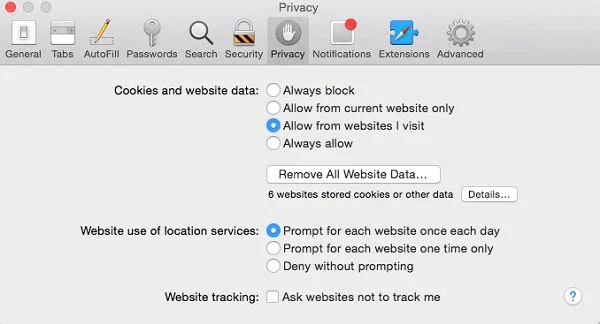
#3: Eliminar los complementos y extensiones de Safari
Otro método que puede intentar para arreglar este archivo de video no se puede reproducir código de error 224003 Chrome error en el navegador Safari es eliminar los complementos y extensiones.
- En primer lugar, abra el Safari y vaya a la
- Pulse en Panel de seguridad.
- A continuación, haga clic en “Administrar la configuración del sitio web” para obtener los detalles del complemento de un sitio web específico.
- Ahora, los sitios web que actualmente están abiertos en Safari aparecerán en el lado derecho (hoja de complementos).
- En este paso, los sitios web que haya configurado al hacer clic en “Confiar” o “Cancelar” aparecerán aquí.
- Ahora, elija Preguntar, Desactivar, Activar y Ejecutar en modo seguro para sitios web definidos. De lo contrario, seleccione la opción “Al visitar otros sitios web”.
- Elimine una marca de casilla de verificación para deshabilitar un complemento >> toque “desinstalar”.
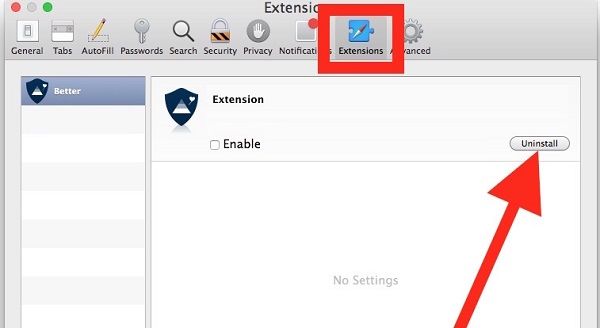
Parte 5: la mejor herramienta de reparación de video para reparar archivos de video corruptos
A veces puede enfrentar varios problemas de reproducción debido a archivos de video corruptos o dañados. En tal situación, descargar e instalar un software de reparación de video de terceros como Video Reparar es una buena solución para reparar archivos de video.
Está especialmente diseñado para reparar formatos de archivos de video corruptos o rotos. Aparte de eso, admite numerosos formatos de video como MP4, MOV, AVI, FLV, MPEG, MTS, 3GP, AVCHD, M4V y muchos más.


* Free version of this program only previews repaired videos.
Entonces, sin demora, simplemente descargue este software y siga la guía paso a paso que se proporciona a continuación para arreglar videos borrosos o granulados fácilmente.
Paso 1: descargue, instale e lanzamiento el software de reparación de video en su sistema. Haga clic en 'Agregar archivos' para agregar archivos de video corruptos.

Paso 2: haga clic en el botón 'Reparar' para comenzar el proceso de reparación. Esto comienza a reparar sus archivos de video agregados uno por uno.

Paso 3: puede hacer clic en 'Vista previa' para obtener una vista previa del archivo de video reparado dentro del software y hacer clic en el botón 'Guardar archivos reparados' para guardar los videos reparados en la ubicación deseada.

Parte 6: algunos consejos beneficiosos para evitar el código de error de reproducción de video 224003
Siguiendo los siguientes consejos, puede evitar código de error de reproducción de video 224003 en un futuro cercano:
- Solo visite sitios web auténticos y seguros para reproducir y descargar archivos de video.
- No conecte su PC a la red pública.
- No intente cambiar demasiado la configuración de su navegador porque podría afectar a su contenido.
- Evite instalar cualquier complemento/extensión impredecible de terceros que pueda distraer la experiencia de navegación que está utilizando.
- Siempre trate de mantener su navegador actualizado para evitar este tipo de errores y fallas.
- Si no puede reproducir su video en línea, considere descargar su archivo de video favorito en su PC y verlo sin conexión.
Preguntas frecuentes:
Qué debo hacer cuando ocurre 224003?
Una vez que ocurra (código de error: 224003), en primer lugar, debe cerrar un navegador y volver a cargar una página para ver si puede reproducir su video. De lo contrario, simplemente deshabilite una función de aceleración de hardware yendo a su configuración y reiníciela.
Cómo soluciono el error de Safari 224003?
Puede corregir el error de Safari 224003 siguiendo los sencillos pasos a continuación:
- Abra el navegador Safari en su dispositivo >> toque Preferencias.
- A continuación, vaya a Privacidad.
- En este momento, desplácese hacia abajo y toque Borrar los datos de navegación.
Cómo soluciono el error 224003?
Para corregir (código de error: 224003), debe probar los siguientes trucos de solución de problemas:
- Verifique su conexión de red
- Borrar los datos de caché del navegador
- Deshabilitar una aceleración de hardware
- Actualizar el navegador
- Desactivar complementos y extensiones
- Restablecer la configuración del navegador
- Intente reproducir su video en un navegador alternativo.
Hora de empacar Up
Siguiendo todas las instrucciones anteriores, puede solucionar el problema “código de error 224003, este video no se puede reproducir” en cualquier navegador como Firefox, Chrome, IE (Internet Explorer), Safari.
Por lo tanto, puede probar cualquiera de estas soluciones para arreglar este archivo de video que no se puede reproducir (código de error: 224003) según su nicho.
Además, también puedes probar los mejores Video Reparar Herramienta para reparar archivos de video corruptos sin problemas.
Espero que encuentre esta publicación útil y útil para usted.


Taposhi is an expert technical writer with 5+ years of experience. Her in-depth knowledge about data recovery and fascination to explore new DIY tools & technologies have helped many. She has a great interest in photography and loves to share photography tips and tricks with others.